紅色調,調出秋紅色人像照片
時間:2024-03-07 18:46作者:下載吧人氣:34
最終效果

原圖

1、打開原圖素材大圖,創建可選顏色調整圖層,對綠色,青色進行調整,參數及效果如下圖。這一步主要把圖片中的綠色,青色調暗,并轉為褐色。
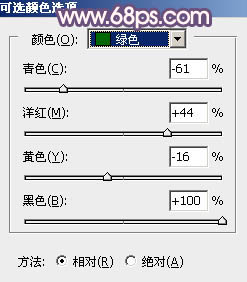
<圖1>
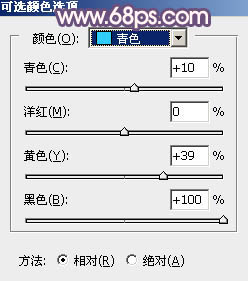
<圖2>

<圖3>
2、創建可選顏色調整圖層,對黃色進行調整,參數及效果如下圖。這一步把圖片中的黃色轉為橙黃色。
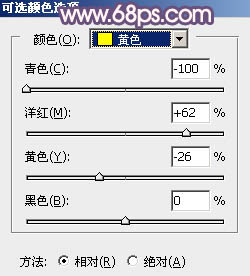
<圖4>

<圖5>
3、創建色相/飽和度調整圖層,對黃、綠、青進行調整,參數設置如圖6 - 8,效果如圖9。這一步把圖片中的黃,綠,青色轉為中性色。
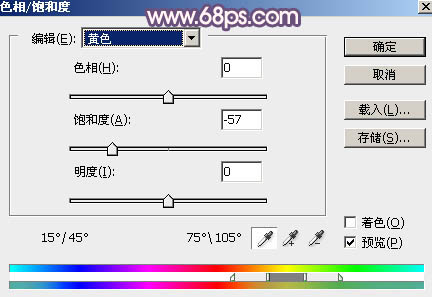
<圖6>
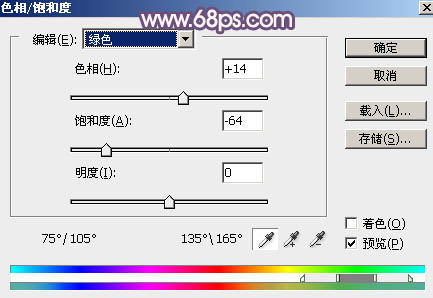
<圖7>
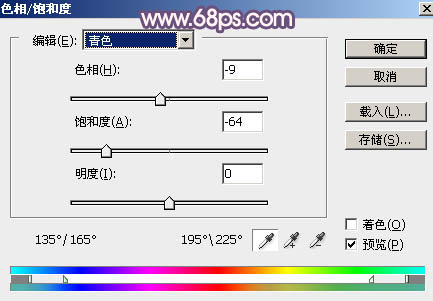
<圖8>

<圖9>
4、創建曲線調整圖層,對綠色,藍色通道進行調整,參數及效果如下圖。這一步給圖片暗部增加藍紫色。
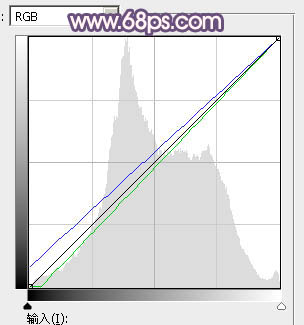
<圖10>

<圖11>
5、按Ctrl + Alt + 2 調出高光選區,按Ctrl + Shift + I 反選得到暗部選區,然后創建曲線調整圖層,對紅、綠、藍通道進行調整,參數及效果如下圖。這一步給圖片暗部增加紅褐色。
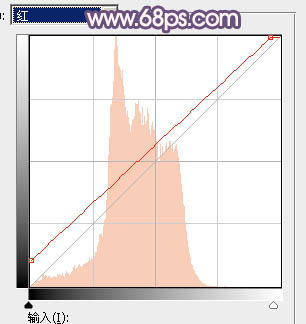
<圖12>
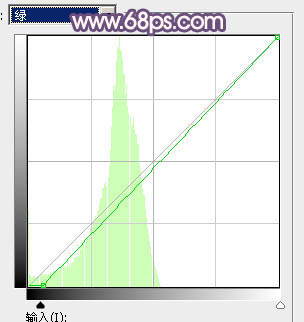
<圖13>
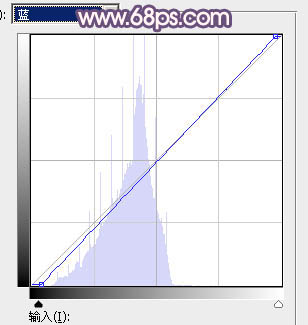
<圖14>

<圖15>
6、創建可選顏色調整圖層,對紅、黃、藍、洋紅、白、黑進行調整,參數設置如圖16 - 21,效果如圖22。這一步給圖片增加淡黃色。
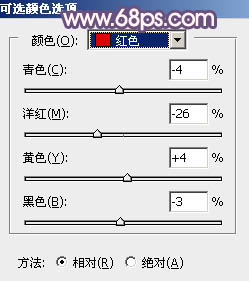
<圖16>
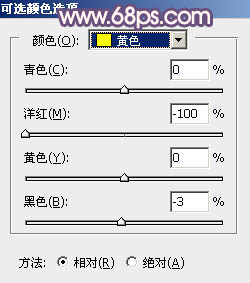
<圖17>
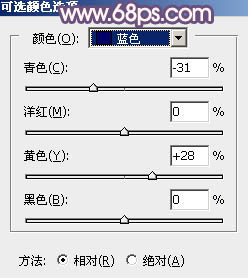
<圖18>
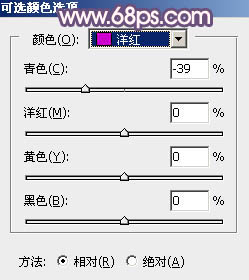
<圖19>
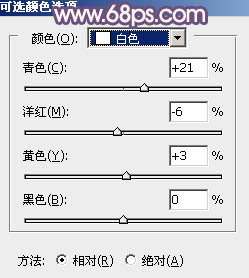
<圖20>
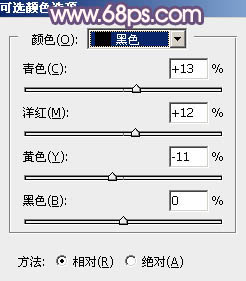
<圖21>

<圖22>
7、創建色彩平衡調整圖層,對陰影,高光進行調整,參數及效果如下圖。這一步給圖片高光部分增加淡藍色。
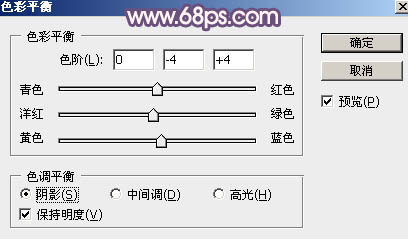
<圖23>
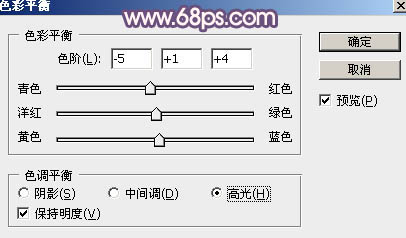
<圖24>

<圖25>
8、創建純色調整圖層,顏色設置為橙紅色:#CD795C,確定后把蒙版填充黑色,用柔邊白色畫筆把下圖選區部分擦出來,再把混合模式改為“疊加”。
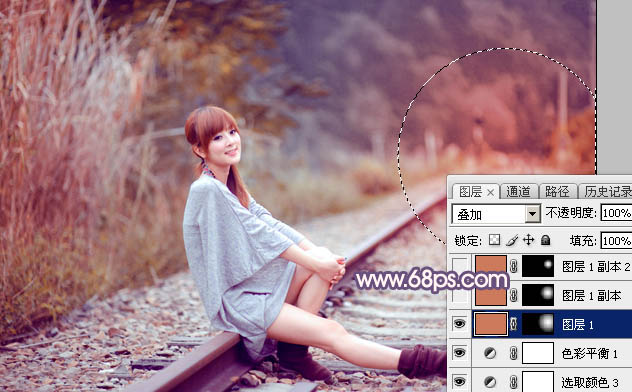
<圖26>
9、按Ctrl + J 把當前純色調整圖層復制一層,蒙版填充黑色,同樣用白色畫筆把下圖選區部分擦出來,確定后把混合模式改為“濾色”。

<圖27>
10、按Ctrl + J 把當前純色調整圖層復制一層,蒙版再填充黑色,用白色畫筆把下圖選區部分擦出來,不透明度改為:30%。這幾步給圖片右側部分增加橙紅色高光。

<圖28>
11、創建曲線調整圖層,對RGB通道進行調整,把暗部調暗一點,參數設置如圖29,確定后把蒙版填充黑色,再用白色畫筆把底部及左側部分擦出來,效果如圖30。這一步給圖片局部增加暗部。
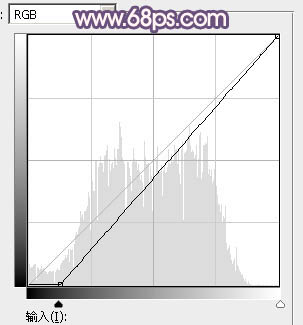
<圖29>

<圖30>
12、創建純色調整圖層,顏色設置為暗藍色:#472B5C,確定后把蒙版填充黑色,用透明度較低的柔邊白色畫筆把底部及左側部分擦出來,效果如下圖。這一步同樣給圖片增加暗角。

<圖31>
13、新建一個圖層,按Ctrl + Alt + Shift + E 蓋印圖層,選擇菜單:濾鏡 > 模糊 > 動感模糊,角度設置為45度,距離設置為150,確定后把混合模式改為“柔光”,不透明度改為:20%,效果如下圖。這一步簡單把圖片柔化處理。

<圖32>
14、新建一個圖層,蓋印圖層,用模糊工具把下圖選區部分模糊處理。
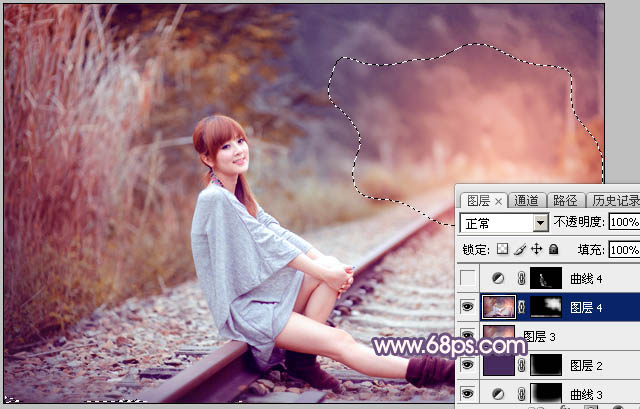
<圖33>
15、創建曲線調整圖層,對RGB、綠、藍通道進行調整,參數設置如圖34,確定后把蒙版填充黑色,用白色畫筆把人物背光區域涂暗一點,如圖35。
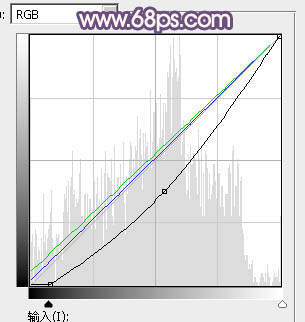
<圖34>

<圖35>
16、新建一個圖層,蓋印圖層,混合模式改為“濾色”,按住Alt鍵添加圖層蒙版,用透明度較低的白色畫筆把人物頭發受光部分涂亮,如下圖。

<圖36>
最后微調一下高光顏色,給人物磨一下皮,完成最終效果。


網友評論